Pehea e holoi ai i ka pūnaewele Wifi mai Windows 10
Ke hoʻololi ʻoe i kāu ʻōlelo huna wifi i kāu pūnaewele home,
I kēia manawa, pono ʻoe e poina e pili ana i ka pūnaewele Wi-Fi a i ʻole e holoi i ka ʻōlelo huna pūnaewele wifi i mālama ʻia ma Windows,
No laila hiki iā ʻoe ke komo i ka pūnaewele wifi hou a hoʻopili i ka Pūnaewele.
No laila, hāʻawi ʻo Microsoft ma mua o hoʻokahi koho i kūkulu ʻia i loko Windows 10 e holoi i nā pūnaewele uea i mālama ʻia.
E maʻalahi me nā kaomi liʻiliʻi me ka ʻole o ka pono e hoʻoiho i nā polokalamu ʻaoʻao ʻekolu a i ʻole nā mea hana kūikawā i kēia mea.
Ma nā laina aʻe, e hōʻike mākou iā ʻoe i kahi ala e hana ai i ka holoi ʻana i ka pūnaewele ma Windows 10. E hoʻomau wale
- Kaomi i nā hoʻonohonoho pūnaewele.
- Kaomi iā Manage Wi-Fi settings.
- Ma lalo o Manage networks ike, kaomi i ka pūnaewele āu e makemake ai e holoi.
- Kaomi Poina. Holoi ʻia ka ʻaoʻao pūnaewele uea.
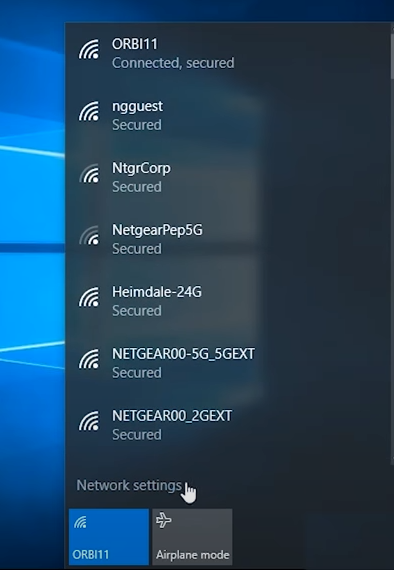
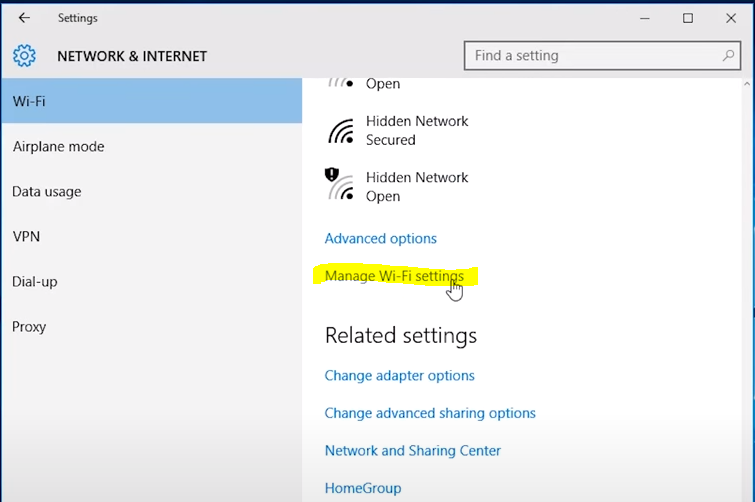
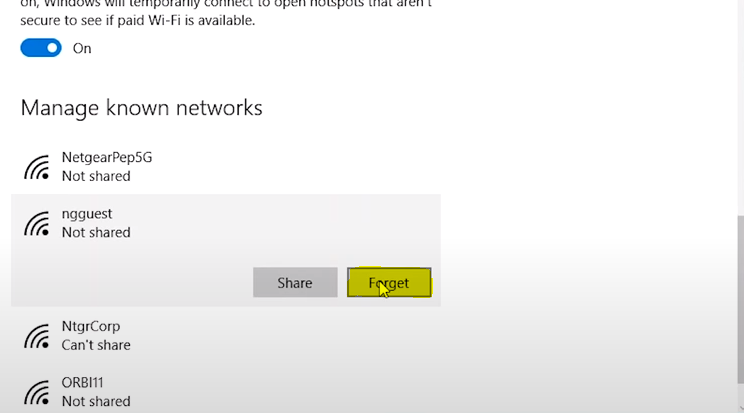
Ke ala ʻelua
- E hele i ka "Control Panel"
- Kaomi ma ka koho "Network and Internet".
- Kaomi ma ka koho "Network and Sharing Center".
- Kaomi ma ka "change adapter settings."
- Kaomi ma ka wi fi
- E kaomi i nā waiwai ʻole, a laila kaomi i ka pale pale
- E koho i ke koho hōʻike hemorrhoid
- Holoi au i ka ʻōlelo huna kahiko









